Wenn du aus Drittsystemen oder Automatisierungstools (wie IFTTT, Make, oder Zapier) in deinem samarbeid Prozesse starten oder Dossiers erstellen möchtest, dann kannst du die samarbeid API benutzen. Die API erlaubt es dir, von außerhalb dein samarbeid zu steuern. Um die API zu nutzen, benötigst du einen API-Token.
⚠️ ACHTUNG: Die externe API ist noch NICHT stabil und kann sich daher jederzeit verändern. Bitte stufe die Nutzung der samarbeid API derzeit als experimentell ein.
Inhalt
- Schritt 1: API-Token erstellen
- Schritt 2: API-Token nutzen
- Schritt 3: API-Token zurücksetzen und deaktivieren
Schritt 1: API-Token erstellen
Um die API aus einem Drittsystem aufzurufen benötigst du einen API-Token. Dieser Token ist wie eine Art Passwort, mit dem du dem Drittsystem erlaubst, Änderungen in deinem samarbeid vorzunehmen.
API-Token in samarbeid sind an die einzelnen Nutzer:innen-Accounts geknüpft. Wenn ein Drittsystem beispielsweise einen neuen Prozess mit deinem Token startet, dann wird im Event (im Journal) zu lesen sein, dass du den Prozess via API gestartet hast.
Um deinen API-Token zu erstellen gehe in den Bereich Einstellungen deines Nutzerprofils …
.. und wähle in deinem samarbeid-Profil den Bereich API aus.
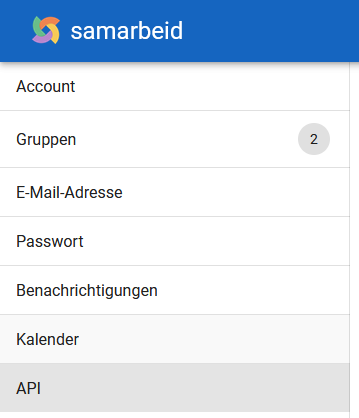
Um deinen API-Token zu erhalten klickst du auf den Button AKTIVIEREN. Den Token kannst du dir dann einfach in die Zwischenablage kopieren.
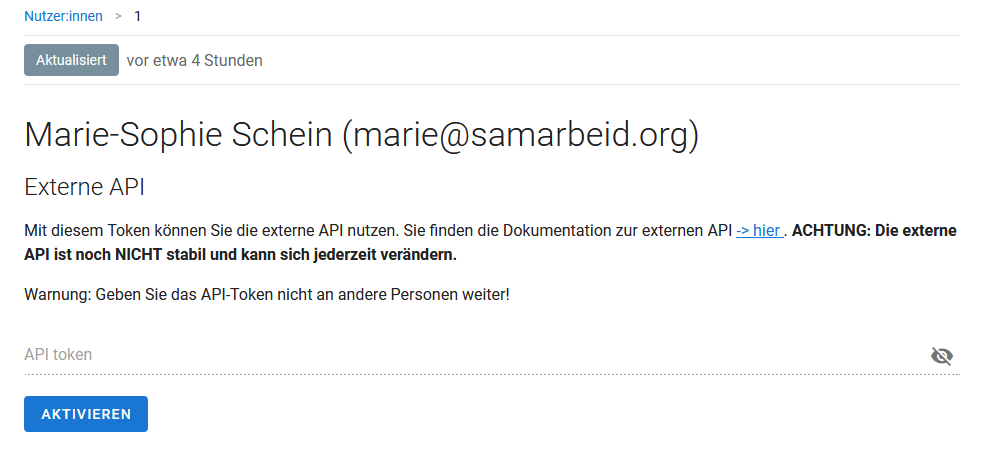
Wichtig: Dein API-Token ist ein privater Zugang zu samarbeid. Gib den Token also nur weiter, wenn du dir sicher bist. ↑ Top
Schritt 2: API-Token nutzen
Wir haben für dich eine Dokumentation der samarbeid API (für diesen Link musst du in das Demosystem eingeloggt sein) erstellt. In deinem samarbeid findest die den Link zur aktuellen Dokuementation direkt über deinem API-Token.
Derzeit kannst du die folgenden Aktionen per API durchführen:
- Abruf aller Prozessvorlagen – um die IDs von Prozessvorlagen und der darin genutzten Datenfeldern zu bestimmen
- Abruf aller Dossiervolagen – um die IDs von Dossiervorlage und der darin genutzten Datenfelder zu bestimmen
- Herunterladen von Excel-Tabelle mit allen Daten aus einer Prozessvorlage oder einer Dossiervorlage
- Erstellung eines neuen Dossiers auf Basis einer bestimmten Dossiervorlage
- Erstellung eines neuen Prozesses auf Basis einer bestimmten Prozessvorlage
- Finden eines Prozesses – um einen Prozess mit einem bestimmten Titel oder einen anderen Suchparameter zu finden
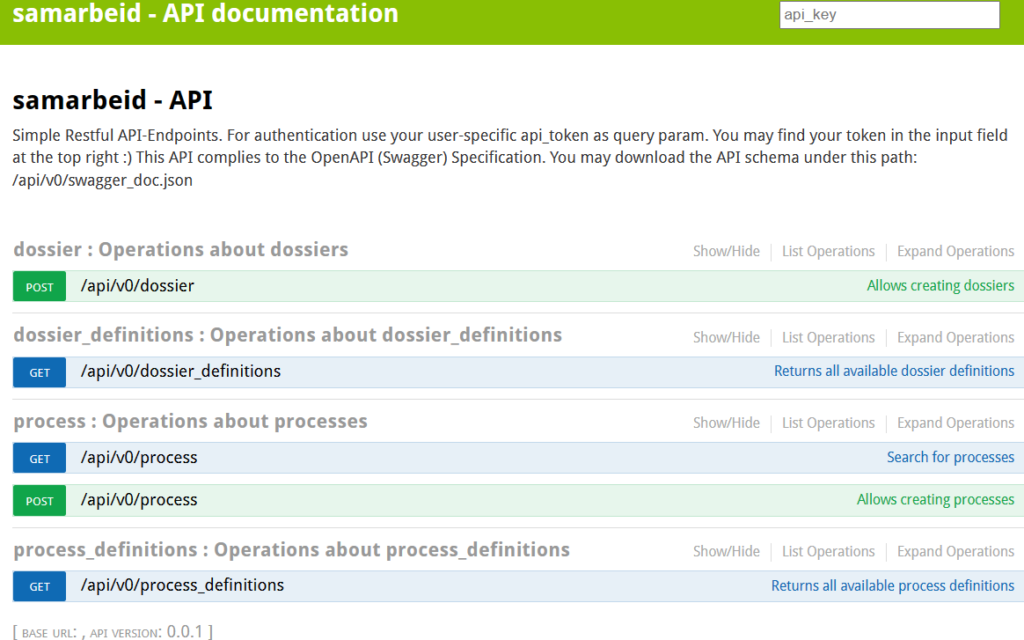
In der Dokumentation siehst du, welche Aktionen aktuell durch Drittsysteme ausgeführt über die samarbeid-API ausgeführt werden können und wie diese konfiguriert werden müssen. ↑ Top
Schritt 3: API-Token deaktivieren
Du kannst deinen Token jederzeit deaktivieren. Ab diesem Moment kann keine externes Drittsystem mehr eine Aktion über die API in deinem Namen ausführen.

Oder du kannst deinen API-Token auch zurücksetzen. Beim Zurücksetzen wird dir ein neuer Token für deinen Account erstellt, denn der bisherige Token funktioniert dann nicht mehr. ↑ Top
Samarbeid wird kontinuierlich weiterentwickelt. Da kann es passieren, dass Hilfetexte ungenau werden. Bitte schreibe uns eine Mail, wenn du Fragen oder Anregungen zu diesem Hilfetext hast: kontakt@samarbeid.org
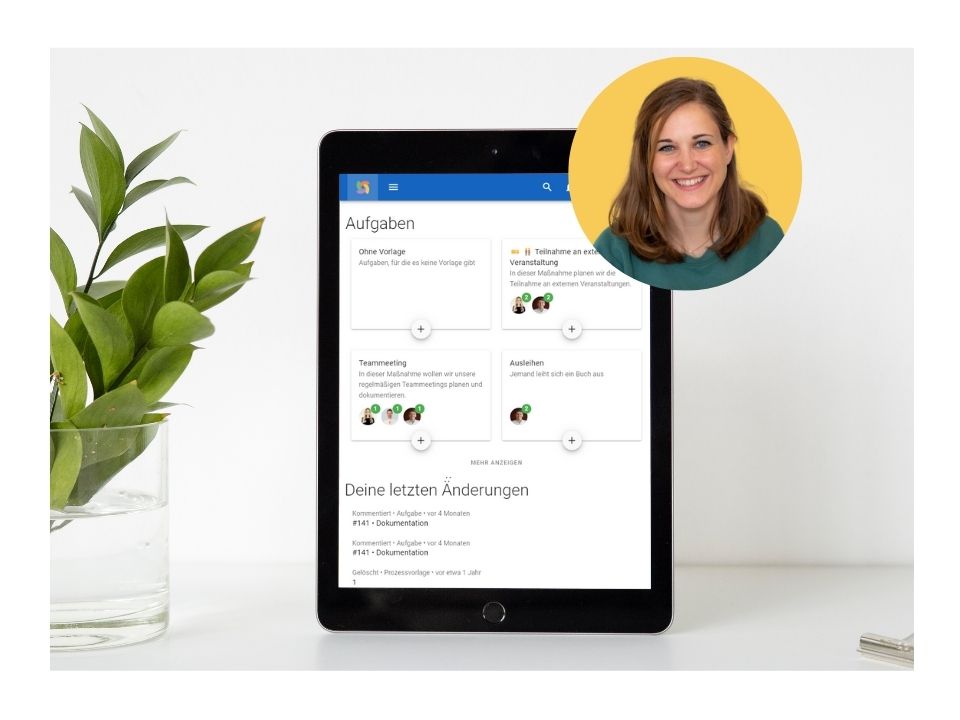
Neugierig geworden – aber noch nicht sicher, ob samarbeid zu euch passt?
Ihr könnt jederzeit einen Demo-Termin buchen, in dem Fine euch samarbeid live vorstellt und ihr alle eure Fragen loswerden könnt. Der 30-Minuten-Termin ist unverbindlich, natürlich kostenfrei und kinderleicht zu buchen. ⬇️
Vielen Dank an Douglas Lopes für das Beitragsbild.
